如果说,你都要看到这个教程了,唉...没办法,只能以手把手教你了。
那么直接进入正题:
准备工作:
1.Teamviewer 最新版本安装包(不同版本号无法连接)
以下为操作教程:
1.官网下载(务必在官网下载,否则容易给百度带偏最后中毒)
官方网址:https://www.teamviewer.com/cn/
1)找到免费下载。(PS:Teamviewer分为商务用途和个人用途,商用收费,个人用不收费)
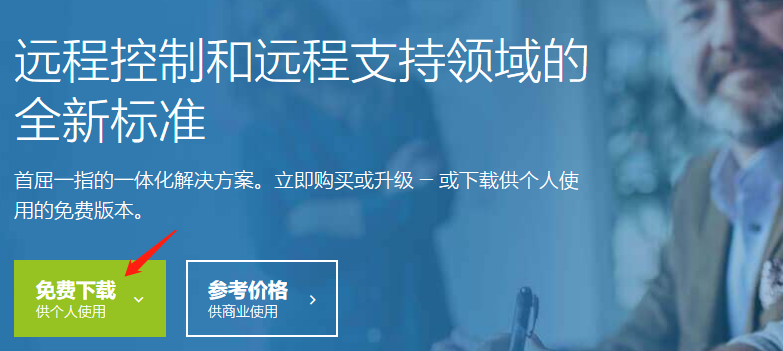
2)点击下载。
正常情况下,网页会自动弹出下载页面,如果没有就点击直接下载
(不知道为什么,最近的Teamviewer的下载服务器及官网打开的都很慢,所以还是耐心等待吧)
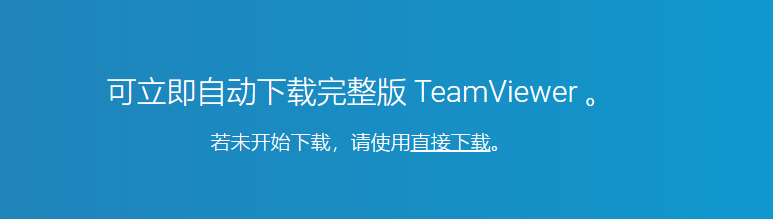
3)安装
就文章发布截止时,至少我的Teamviewer安装包是没有捆绑的,所以放心安装。
记得在"如何使用Teamviewer"选项中,选择个人/非商务用途。
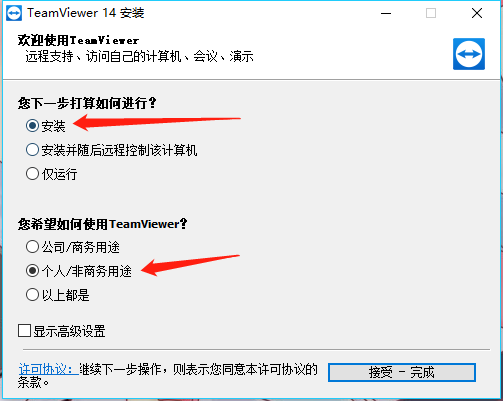
4)运行,并截图ID与密码给需要远程操控你电脑的人
(不要随便发,拿到了ID和密码便可以直接控制你的电脑的,以及ID是固定的,密码是会改变的)
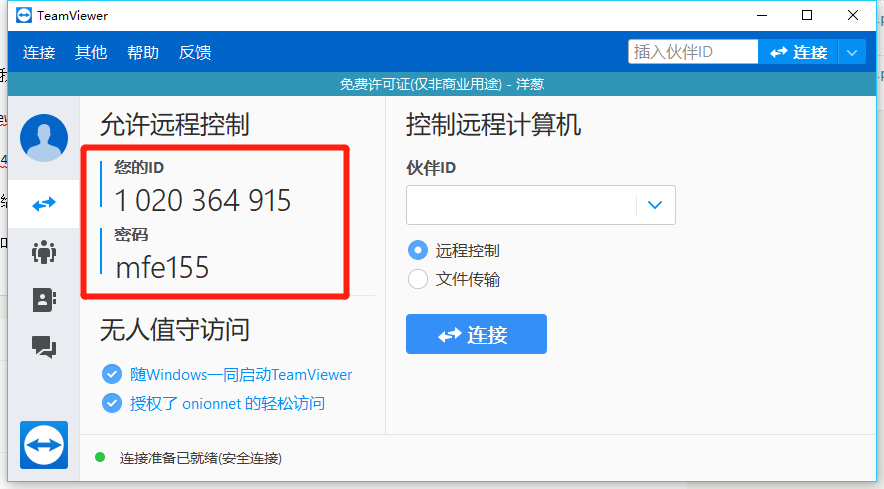
5)语音及其他说明
控制的时候,为了减少网络使用,壁纸会换成黑色的
默认情况下 控制者那边是可以听见你的电脑播放的声音的,建议关闭音乐,减少带宽消耗。
Teamviewer内置了网络语音呼叫的(就是俗话的语音),当呼叫时,需要在右下角哪个控制区内打开麦克风即可使用,方便交流。